Dacă ați cumpărat o nouă inteligentă inteligentă Moto 360 2nd Gen, ați putea fi puțin sceptici față de caracteristicile sale. Ei bine, pe bună dreptate, având în vedere că suntem noi la smartwatch-uri și că nu este nevoie de timp pentru a face rost de Android Wear. În timp ce am publicat deja câteva sfaturi de bază pentru Moto 360 pentru a vă începe, cum rămâne cu câteva trucuri avansate acum. Iată 12 cele mai avansate trucuri Moto 360 care ar trebui să vă îmbunătățească experiența Moto 360:
1. Blocați notificările aplicației
Având toate notificările pe ceasul dvs. poate fi destul de util, dar dacă există un baraj de notificări venind, poate deveni greoi. Acesta este motivul pentru care Google a inclus o opțiune de blocare a notificărilor aplicațiilor specifice în Moto 360.
Pentru aceasta, accesați aplicația Android Wear de pe telefonul dvs. smartphone și atingeți butonul Setări din partea dreaptă sus. Apoi, accesați " Blocați notificările aplicației " și adăugați aplicațiile pe care doriți să le blocați apăsând butonul plus plutind de mai jos. După ce ați terminat, notificările acelor aplicații nu vor fi trimise la ceas.
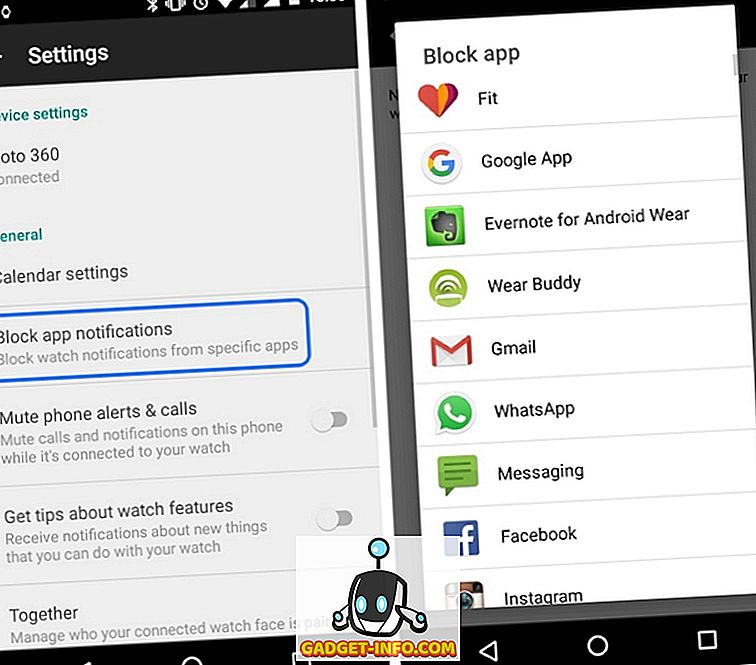
2. Utilizați gesturile încheieturii mâinii
Android Wear pe Moto 360 suporta diferite gesturi de încheietura mâinii pentru a face lucrurile repede. În primul rând, va trebui să vă asigurați că gesturile încheieturii mâinii sunt activate în setările Moto 360. Apoi, puteți utiliza următoarele gesturi de încheietură pe smartwatch-ul dvs. Moto 360:
- Derulați prin cardurile de notificare : puteți derula de pe o cartelă de notificare în alta prin mișcarea rapidă a încheieturii mâinii și apoi aducerea înapoi încet. Pentru a vedea o carte anterioară, mișcați încet mâna și apoi o mișcați înapoi spre dvs.
- Acționați pe un card : pentru a intra în detaliile unei cărți de notificare sau a acționa, țineți brațul în fața dvs. și împingeți-l repede și aduceți-l înapoi în poziția inițială. Prima apăsare vă va duce la acțiuni și a doua oară când o veți face, va fi selectată prima acțiune.
- Deschideți meniul Aplicații din fața ceasului : Când se afișează pe ecranul cu ceas, țineți brațul în față și împingeți-l repede în jos și apoi readuceți-l înapoi.
- Trageți în jos setările de pe fața ceasului : pe fața ceasului, întoarceți încheietura mâinii încet și rapid.
- Du-te înapoi pentru a viziona fața : Scuturați încheietura mâinii pentru a ieși dintr-o aplicație și mergeți la fața ceasului.
3. Asociați-vă Moto 360 cu un Moto 360 al unui prieten
Dacă tu și prietenul tău sunteți amândoi prieteni Moto 360, puteți asocia ambele smartwatch-uri pentru a le împărtăși o stare, emoji, autocolante, doodle și fotografii . La început, va trebui să împerecheați Moto 360 cu Moto 360 al prietenului tău. Du-te la aplicația Android Wear de pe smartphone-ul tău și apăsați pe setările și apoi du-te la " Împreună " pentru a invita un prieten să se împerecheze. Prietenul dvs. va primi o solicitare de invitație pe telefonul său smartphone, va deschide linkul de invitație din Android Wear și va selecta " Acceptați ". Odată cuplat, puteți chiar pune fața de ceas Together pe motorul dvs. Moto 360 pentru a vă contacta ușor și a le partaja.
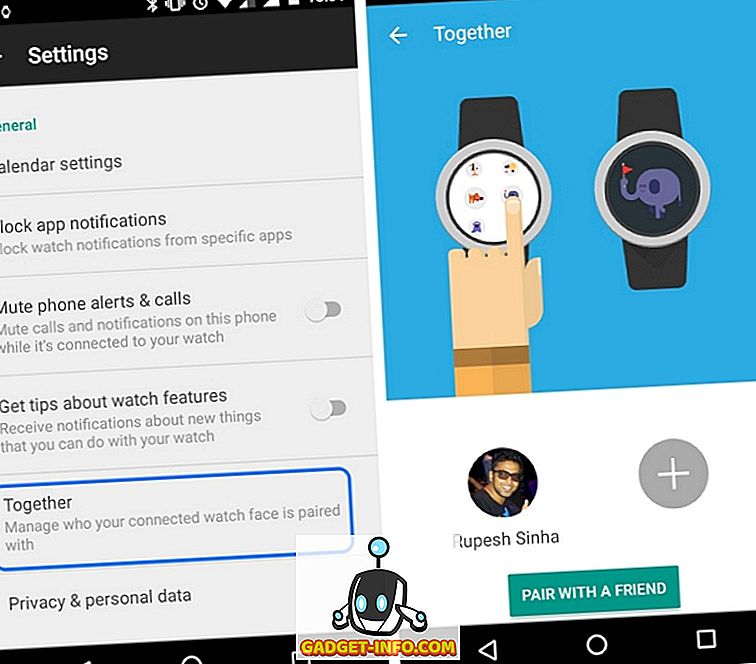
4. Desemnați aplicațiile pentru sarcini
Android Wear are unele aplicații setate pentru acțiuni implicite, de exemplu, dacă cereți Moto 360 să vă navigheze undeva, acesta va deschide automat aplicația Hărți, dar ce se întâmplă dacă doriți ca o aplicație diferită ca navigator implicit. Puteți face acest lucru în aplicația Setări-> Moto 360-> din aplicația Android Wear . Aici puteți selecta aplicațiile implicite pentru diferite sarcini.
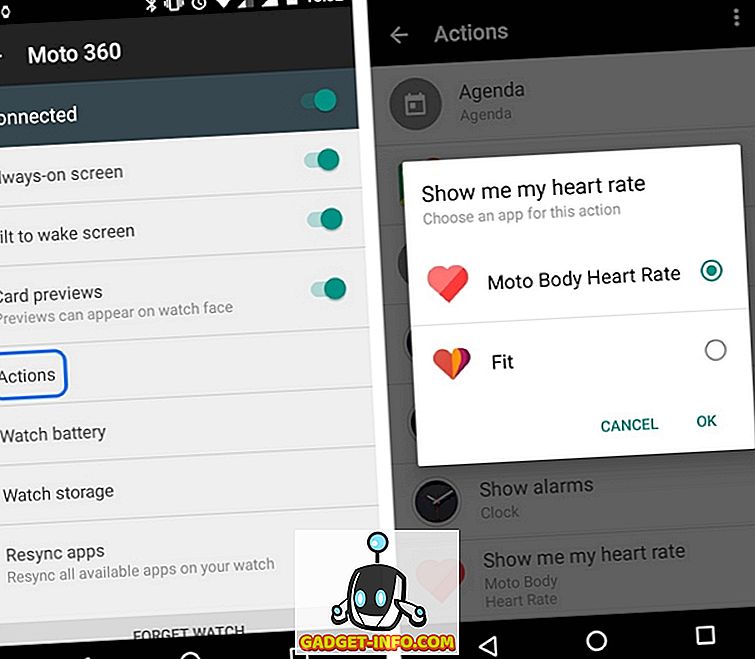
5. Sunetul sunetului telefonului când este conectat ceasul
Telefonul și vizionarea simultană a vibrațiilor pot fi destul de enervante și de aceea puteți alege să tăiați telefonul mobil atunci când este conectat Moto 360. Pentru a face acest lucru, accesați setările aplicației Android Wear pe telefonul smartphone și activați opțiunea "Opriți alertele și apelurile telefonului" .
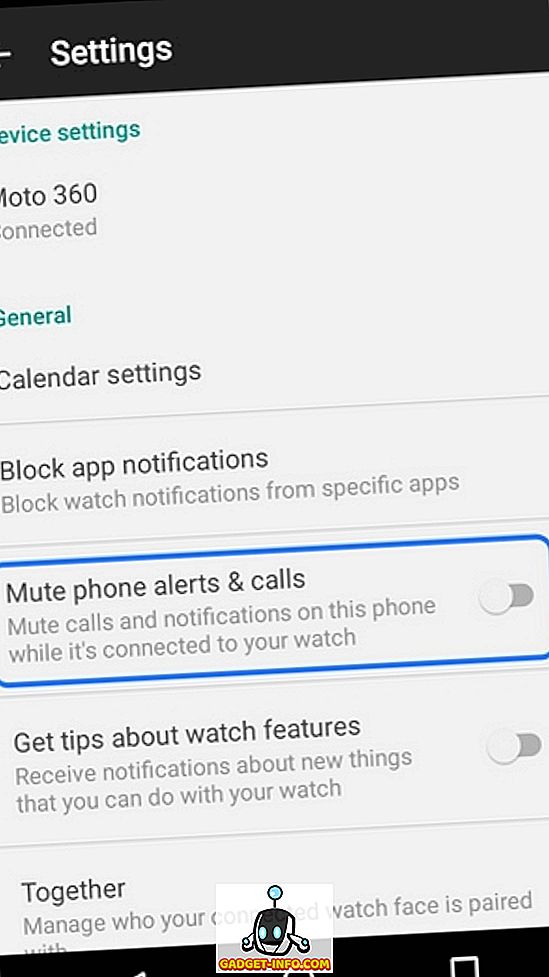
6. Păstrați telefonul deblocat când ceasul este conectat
Nu mulți oameni știu despre funcția Smart Lock în Android. Pentru a activa funcția Smart Lock, accesați Setări-> Securitate și configurați un model sau un cod PIN ca blocare a ecranului. Apoi, veți vedea o opțiune Smart Lock în pagina de securitate. Accesați Smart Lock-> Aparate de încredere-> Adăugați dispozitivul de încredere și alegeți Moto 360 . După ce ați terminat, veți observa că ori de câte ori Moto 360 este conectat la telefonul smartphone, acesta va fi întotdeauna deblocat.
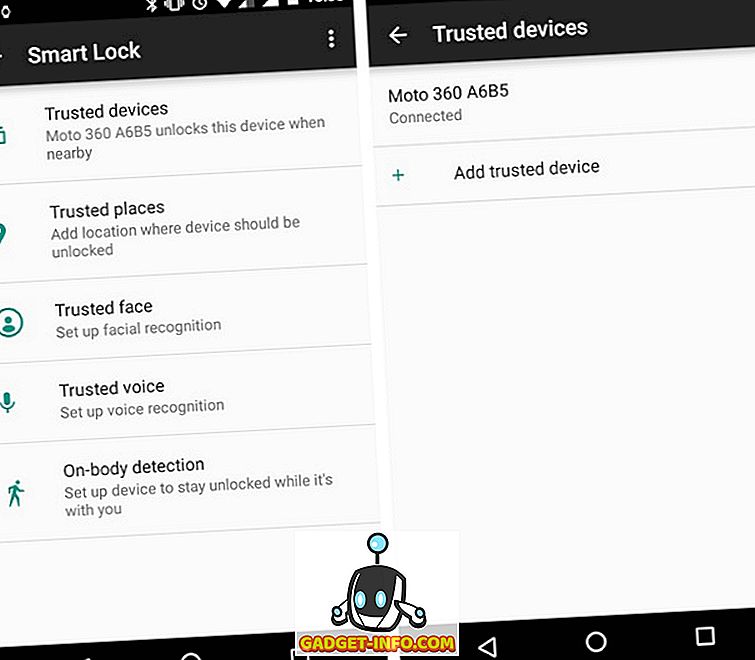
7. Blocați ceas când este deconectat de la telefon
Puteți activa blocarea automată a motorului Moto 360 dacă nu este conectat la telefonul smartphone. Tot ce trebuie să faceți este să mergeți la Setările Moto 360 și să selectați " Screen Lock " și apoi să adăugați o blocare a modelului. Moto 360 va fi blocat ori de câte ori nu este asociat cu smartphone-ul. De asemenea, puteți bloca manual Moto 360 accesând Setări și selectând " Blocați ecranul acum ".

8. Activați Opțiuni pentru dezvoltatori
Ca orice alt dispozitiv Android, Moto 360 dispune de opțiunile cool pentru dezvoltatori, care trebuie activate. Pentru a activa modul dezvoltator, accesați Setări-> Despre și continuați să atingeți " Numărul de construire " până când acesta afișează mesajul " Acum sunteți dezvoltator" . Apoi, veți găsi opțiunea "Opțiuni pentru dezvoltatori", care se află chiar în dreptul opțiunii Despre în pagina Setări.
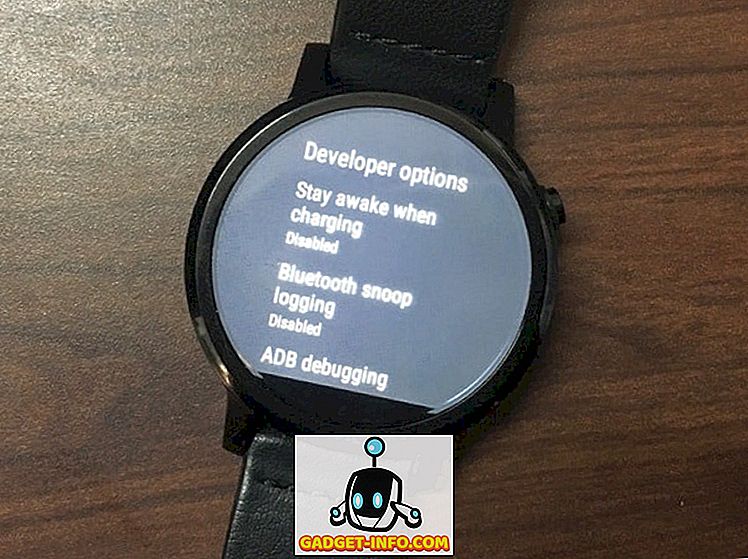
9. Ascultați muzică pe ceas
Puteți asculta muzică direct de la Moto 360 fără a avea nevoie de telefonul smartphone. În primul rând, va trebui să sincronizați muzica smartphone-ului cu ceasul. Pentru a face acest lucru, accesați Setările aplicației Muzică Play pe telefonul smartphone și activați funcția "Descărcați în Android Wear" .
Apoi, accesați aplicația Muzică Play pe Moto 360 și selectați " Redați din uzură ". Apoi, selectați listele de redare pe care doriți să le sincronizați și atingeți marcajul de selectare. Veți primi cărți pentru a afișa când sincronizarea este în curs de desfășurare și când sincronizarea este completă. După ce ați terminat, puteți să împerecheați căștile Bluetooth cu Moto 360 și să începeți să ascultați melodii fără telefonul smartphone.
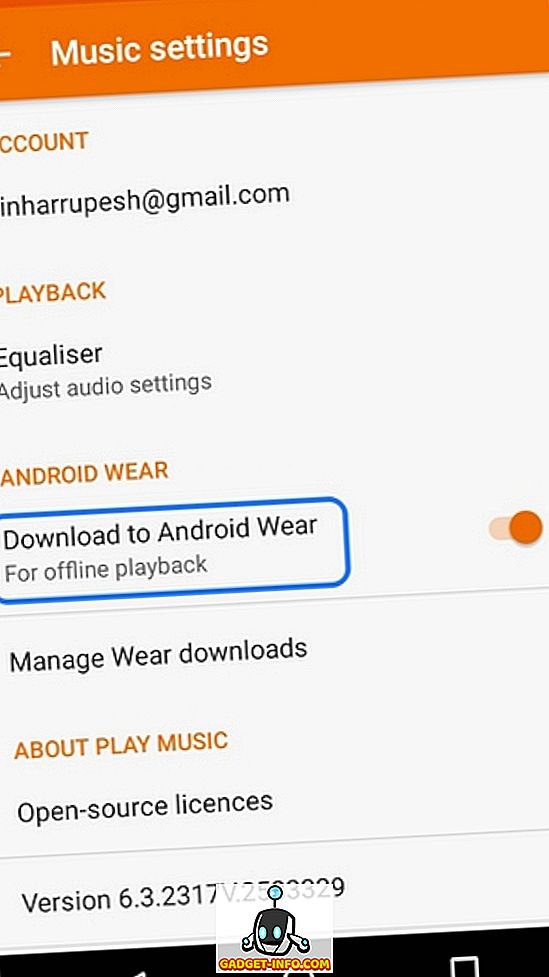
10. Controlați camera foto smartphone
Puteți controla camera foto smartphone-ului cu smartwatch-ul dvs. Moto 360 utilizând aplicația Wear Camera Remote. Odată ce aplicația a fost instalată, deschideți aplicația pentru camera foto la distanță pentru a declanșa automat aparatul foto de pe telefonul dvs. smartphone și apoi montați camera și utilizați Moto 360 pentru a captura, a porni sau a opri blițul și a activa temporizatorul.
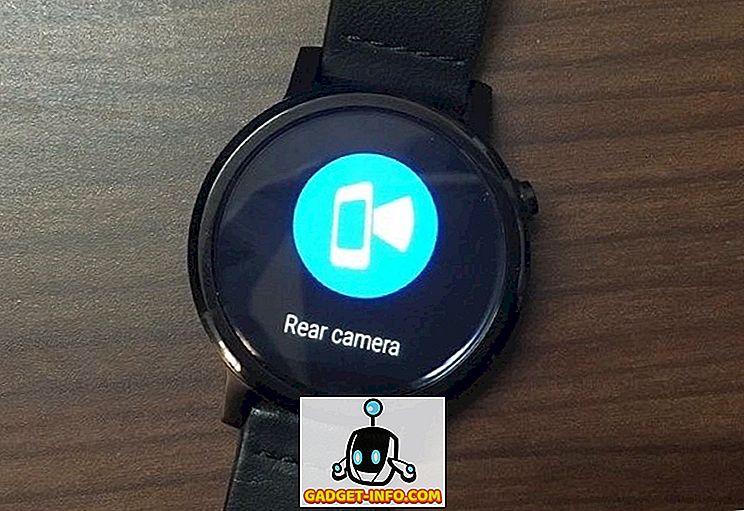
11. Navigați pe web pe smartwatch
În timp ce Android Wear nu are încă un browser, o aplicație terță parte numită Wear Browser Internet vă permite să faceți acest lucru. Aplicația aduce un browser web complet în Moto 360 și puteți vizita o pagină Web fie tastând adresa pe tastatura încorporată, fie prin comenzi vocale.

12. Redați videoclipuri YouTube
Există o aplicație Cool Video Player care vă permite să vizionați videoclipuri YouTube pe smartwatch. Aplicația vă permite să căutați printre videoclipuri YouTube folosind comenzi vocale și să le jucați cu ușurință. Există posibilitatea de a întrerupe, relua sau căuta într-un videoclip, împreună cu suport pentru căști Bluetooth și difuzoare.
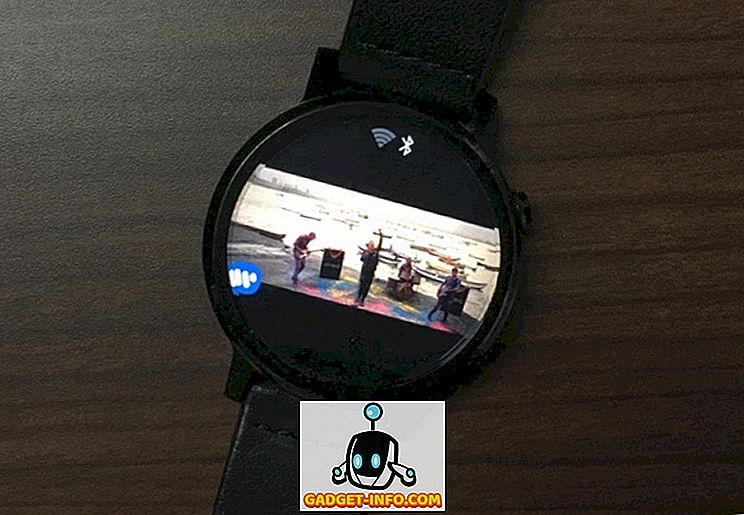
Îmbunătățiți experiența Moto 360 cu aceste sfaturi și trucuri
Aceste sfaturi și trucuri avansate vă asigură că profitați din plin de experiența dvs. smartwatch Moto 360. Aceste trucuri deblochează caracteristici despre care nu aveam idee, deci ce aștepți? Încearcă aceste trucuri pe smartwatch-ul tău Moto 360 și spune-ne cum te plac. Sunați în secțiunea de comentarii de mai jos.

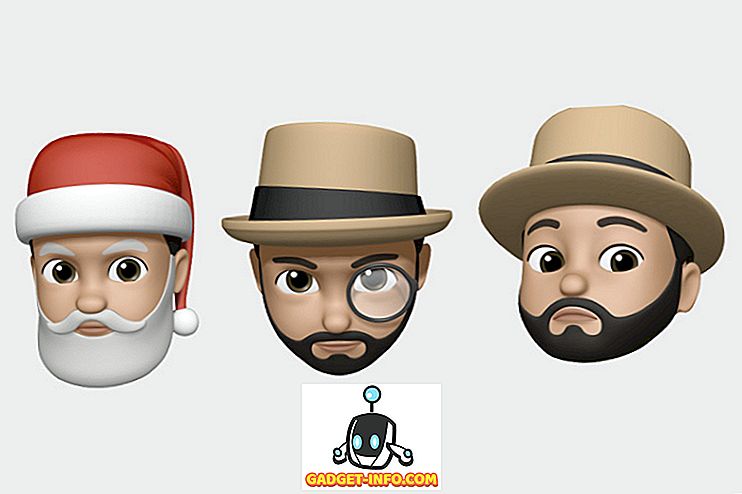
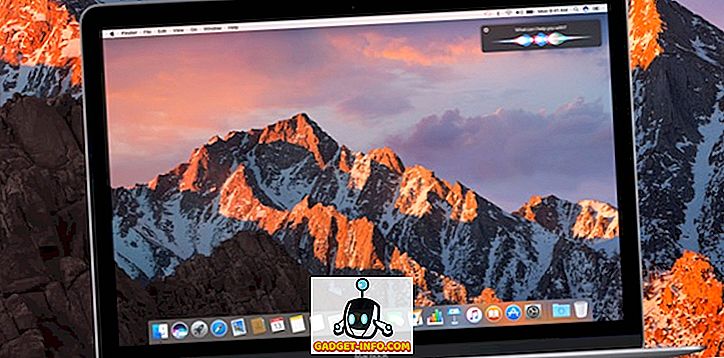





![cea mai bună galerie - O parodie a social media [Video]](https://gadget-info.com/img/best-gallery/213/parody-social-media.jpg)
